реклама
 VideoLAN е VLC медиен плейър е истинска кутия с трикове. ние имаме вече установена VLC Media Player - играе ли наистина всичко? Прочетете още че той почти играе всичко, изисква малко по пътя на системните ресурси и е също толкова ефективен в операционна система Windows, колкото е на Mac или Linux.
VideoLAN е VLC медиен плейър е истинска кутия с трикове. ние имаме вече установена VLC Media Player - играе ли наистина всичко? Прочетете още че той почти играе всичко, изисква малко по пътя на системните ресурси и е също толкова ефективен в операционна система Windows, колкото е на Mac или Linux.
Ако не сте използвали VLC в миналото (и сте отчаяни за прилично медийно решение), тогава бих ви призовал да го изтеглите и да го дадете. Онези от вас, които вече използват VLC, може да се изненадат, като разберат, че има няколко функции, които всъщност не получават признанието, което заслужават.
Ето няколко съвета и трикове за VLC, които, надяваме се, ще ви помогнат да получите повече употреба и наслада от VLC.
Възможности за стрийминг
Една от употребите за VLC, с която не много потребители са твърде запознати, е нейният капацитет като мрежа за стрийминг на работа. Както можете да видите от диаграмата по-долу, използването на VLC като поточно решение за вашите медии ви дава едно от най-добрите кръстосано съвместими настройки за споделяне на медии наоколо, особено полезни, ако имате различни компютри и операционни системи във вашия домакинство.
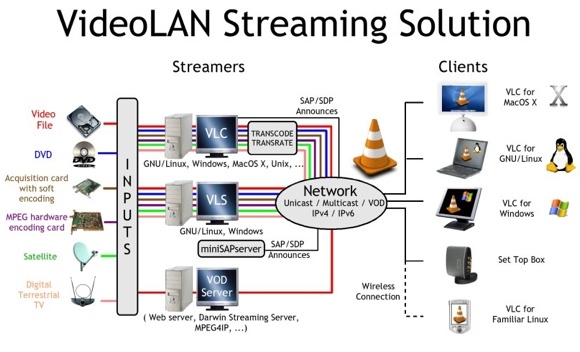
Ако търсите да стриймвате видео от домашния си компютър, докато сте далеч, можете също да зададете VLC да предава в Интернет. Не забравяйте подредете вашите DNS настройки Свържете се с вашите домашни компютри отвсякъде с DynDNS Прочетете още предварително за безболезнена връзка!
Ако се чудите как да се възползвате максимално от способностите за стрийминг на VLC, разгледайте Подробна статия на Анджела Услуги за стрийминг: Пълна нова страна към VLC плейър, за който вероятно не сте знаели Прочетете още .
Изтриване и прекодиране на видеоклипове
Докато има редица добри, безплатни видео конвертори 5 Лесни за използване безплатни видео конвертори Прочетете още , защо да изтеглите още повече софтуер, когато вече можете да го направите с VLC? VLC не само може да се използва за конвертиране на видео от един формат в друг, но може да се използва и за извличане Дисково базирани медии (видео или музика), потоци на живо (телевизия, кабел, сателит) или мрежови потоци към файл.
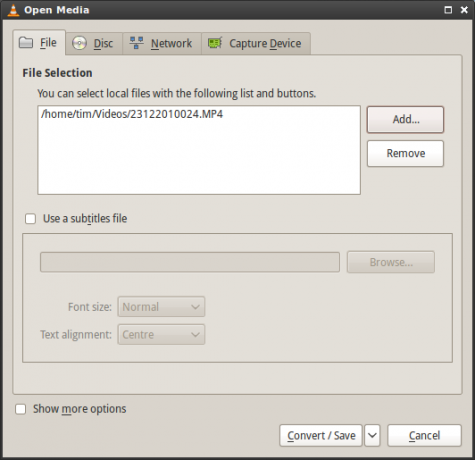
За да започнете, отворете VLC и щракнете средства тогава Convert / Save. Ще ви бъде представен диалог, който ви позволява да избирате между конвертиране, извличане и записване във файл. След като добавите източник на медия (за запис от), щракнете Convert / Save.
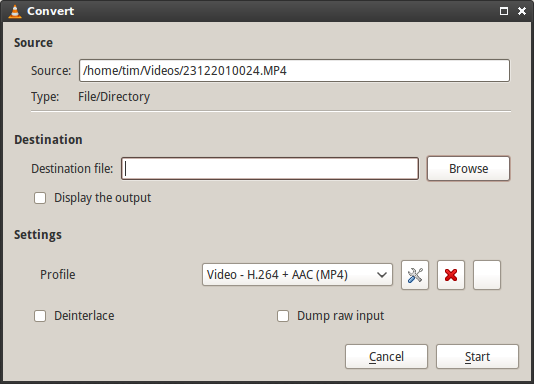
Следващият прозорец ви позволява да изберете настройки за кодиране като кодеци и местоположение на изхода. Не забравяйте да имате търпение, прекодирането на видео е интензивно и може да отнеме известно време (независимо колко струва софтуера).
Управление на интернет радио и подкасти
Потвърждавайки ролята си на мултимедиен плейър с много употреба, VLC съдържа също вградени списъци на интернет радио и a подкаст Как да направите своя собствена подкаст безплатно Прочетете още помощ за зареждане. Просто отворете своето плейлист и изберете интернет наляво. След това трябва да видите, че се появяват редица услуги, включително Icecast Radio и Jamendo Selections. Всичко е безплатно и на разположение са пълни албуми, ако това е вашето нещо.
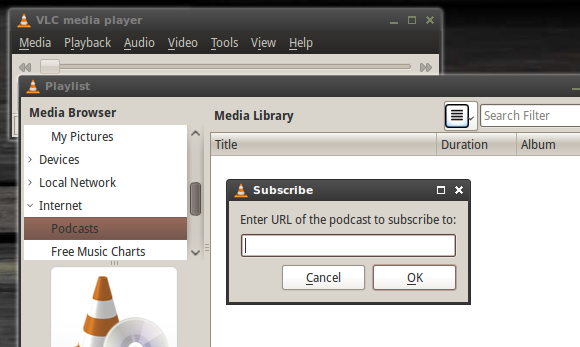
Ако искате VLC да следи подкасти, тогава задръжте курсора на мишката Подкастове в плейлист и кликнете върху символа плюс „+“, който се появява. Въведете URL адреса на подкаста, за да го добавите към вашата база данни.
Видео ефекти
Отчасти полезен, отчасти там за забавление; има много неща, които можете да направите за видео файловете си с VLC, за да подправите нещата малко. Докато възпроизвеждате видео (това работи в реално време) щракнете Инструменти и тогава Ефекти и филтри за да отворите прозореца за настройки.
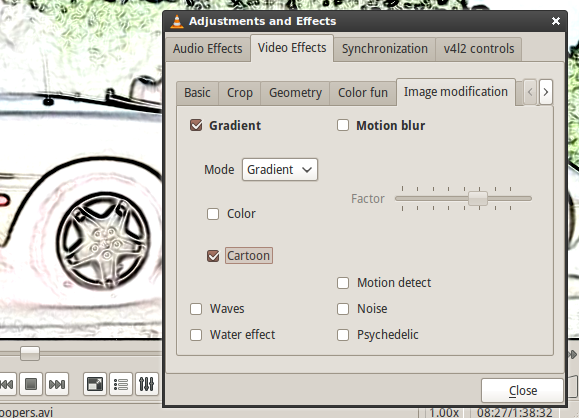
Избирам Видео ефекти от първия раздел и имайте игра. Можете да коригирате полезни настройки като гама, яркост и нюанс, ако имате некачествен (твърде тъмен, лош баланс на бялото) видео файл. Останалите раздели са предимно запазени за забавление, с луди психеделични и водни ефекти, от които можете да избирате, както и опции за завъртане на видео, текст и лого.
Моменти
Ако някога сте искали, нуждаете или сте се опитвали да направите неподвижно изображение на видеоклип, тогава може да сте имали проблеми при използване на обичайните методи за „печат на екрана“. За щастие VLC разполага с възможност за правене на моментна снимка и записване в .PNG формат на място по ваш избор.
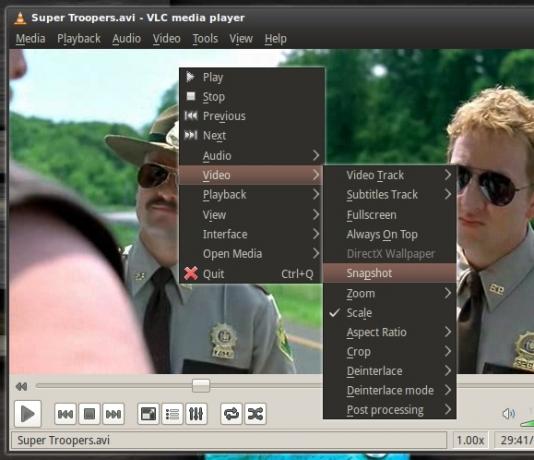
Можете или да направите пауза, да стартирате и да намерите точната сцена, която искате, или да направите снимката си по време на възпроизвеждане. С отворен видеоклип в VLC, изберете Видео тогава Моментална снимка (или кликнете с десния бутон върху видеоклипа и използвайте контекстното меню). След това VLC ще покаже кратко наслагване на снимката в горния ляв ъгъл и снимката ще бъде запазена до мястото, определено в Предпочитания тогава Видео при Моментална снимка.
Възпроизвеждане на видео като ASCII изход
Последно в списъка, тъй като няма абсолютно никакъв реален използвайте, но вероятно ще донесе усмивка на лицето ви. В VLC изберете Инструменти тогава Предпочитания и кликнете върху Видео. при продукция избирам ASCII - видео изход и щракнете Запази.
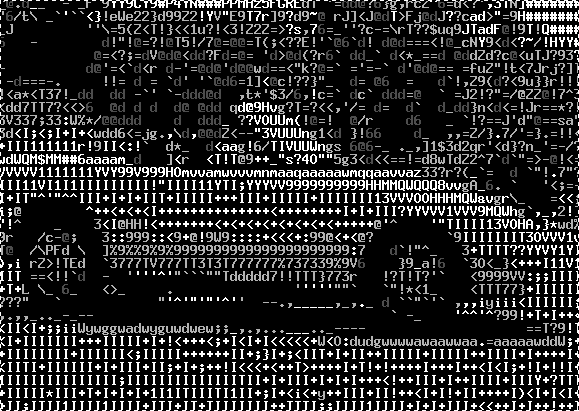
Сега пуснете видео и се насладете на невероятния спектакъл, който движи ASCII изкуството. Безполезно, но забавно!
Използвате ли VLC? Може би предпочитате SMPlayer или UMPlayer UMPlayer - Друг многофункционален мултимедиен плейър с многофункционални приложенияНяма недостиг на качествени безплатни медийни плейъри, които да забавляват очите и ушите ви, независимо от вашия компютър или операционна система. С крекинг безплатни решения като VLC и iTunes алтернатива JetAudio, вие наистина не трябва да бъде ... Прочетете още ? Някой от тези съвети полезен? Уведомете ни в коментарите по-долу.
Тим е писател на свободна практика, който живее в Мелбърн, Австралия. Можете да го последвате в Twitter.

